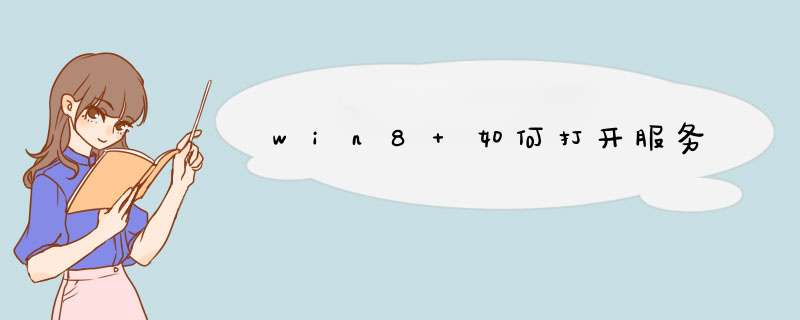
方法一:
1、运用快捷健Windows+x,d出菜单选择计算机管理;
2、进入到计算机管理窗口,如下图所示,选择最下面一项,服务和应用程序下拉菜单;
3、在服务和应用程序下拉菜单里面,在选择服务选项;
4、 *** 作系统的每一个系统和应用服务了。
方法二:
1、运用快捷健Windows+R,输入servicesmsc,点确认;
2、下图就是运用运行搜索的方式打开系统服务管理器的。
方法一:使用windows自带的命令sc 使用sc create 方法创建。 如:sc create CaptureScreen
binpath=
F:\zwmei-project\decklink-learning\OutputBitmap\Debug\OutputBitmapexe
type= own start= auto displayname= Screen_Capture 其中
CaptureScreen为服务名,可以在系统服务中找到,(通过在命令行运行servicesmsc打开系统服务)。binpath为你的应用程序所在的路径。
displayname为服务显示的名称,这个在注册表中可以找到,(通过在命令行中输入regedit打开注册表,在HKEY_LOCAL_MACHINE
-- SYSTEM -- CurrentControlSet 下找到你的服务显示名)
注意:在sc命令中,=号前面不能有空格,而=号后面必须有一个空格,切记。另外要以管理员的身份打开命令行。
这种方法不一定能成功,如果你的exe不符合服务的规范,可能会启动失败。下面我们讨论第二种方法
方法二:在第一种方法失败的情况下,我们可以使用instsrvexe和srvanyexe两个小工具为我们分忧解难
我们可以在官网下载instsrvexe 和 srvanyexe 然后放到自己的文件夹中,可以将文件夹放入C盘。下面我们开始注册服务。
已管理员的身份运行命令行,首先进入工具所在的文件夹,如:c:\tools。 执行c:\toolsinstsrvexe ServerName
srvanyexe 这样我们就创建了一个名为ServerName的srvany的服务,那么我们自己的exe该放在哪呢。下面我们打开注册表
找到ServiceName这个服务,然后右键 新建
项,名称为Parameters。单击该项,然后在右边新建两个字符串值。第一个名为Application,值为:应用程序路径,如:c:\myAppexe。第二个名为AppDirectory,值为:应用程序所在目录,如:c:\。
接下来我们进入系统服务,找到ServiceName这个服务,双击进入它的属性。设置允许与桌面交互。然后启动服务。
至此我们完成了将exe注册为服务的过程。 下面我们分析一下:
instsrvexe可以创建和删除服务,然而如果没有srvanyexe的参与,创建的服务可能无法启动。那么srvanyexe做了些什么呢,启动服务后我们可以在任务管理器中找到我们的服务,然后右击服务,选择转到进程,(如果进程中没有任何项被选中,则点击下面的显示所有用户进程,然后重新选择转至进程),我们看到的是srvanyexe,而不是我们自己的exe。原来我们的exe成为了它的一个子项,由srvanyexe帮助启动。
1、CentOS/RHEL 7X 的systemd系统服务查看
CentOS从7X起,就开始使用systemd服务来替代daemon,而systemctl将替代原先的管理系统启动和管理系统服务的相关命令,命令如下:
systemctl list-unit-files
2、使用netstat命令
相信大家对netstat命令一定不陌生,此命令常用来检查活动的网络连接、接口统计分析以及路由表达式,netstat命令适用于所有的Linux发行版本,那如何用它来查看系统服务呢命令如下:
netstat -pnltu
3、通过系统服务配置文件查看系统服务
服务配置文件是/etc/services,它是一个ASCII文件,包含了一系列的用户程序可能会用到的服务,在此文件中,包括服务名称、端口号及所使用的协议及一些别名,对于此文件,可使用任意文本工具进行查看,vim也可以:
vim /etc/services
4、查看systemd服务状态
在一些相对新的Linux系统上,有很多已经用systemd来代替init进程了,那在这种系统里,该如何查看系统服务呢命令如下:
systemctl status service_name
比如,查看系统上的OpenSSH是否在运行,可以使用以下命令:
systemclt status sshd
5、早期、现如今版本的服务状态查看
现在依然有很多这样的系统,上面跑着SysV init进程,对于这种系统,查看服务状态的命令如下:
service service_name status
还是查看OpenSSH状态的例子,命令如下:
service sshd status
以上就是关于win8 如何打开服务全部的内容,包括:win8 如何打开服务、如何将应用程序注册为系统服务、如何查看Linux下的服务等相关内容解答,如果想了解更多相关内容,可以关注我们,你们的支持是我们更新的动力!
欢迎分享,转载请注明来源:内存溢出

 微信扫一扫
微信扫一扫
 支付宝扫一扫
支付宝扫一扫
评论列表(0条)